Valorant'ın donmasını önlemek için test edilmiş ve güvenilir çözümler
- Valorant, Windows'unuzu dondurmak farklı nedenlerle ortaya çıkabilir.
- Uygulamadaki hatalar ve sorunlar, Valorant'ın her saniye donmasının birçok nedeni olabilir.
- Valorant'ı yeniden yüklemek, sorunu çözmenin etkili yollarından biridir.
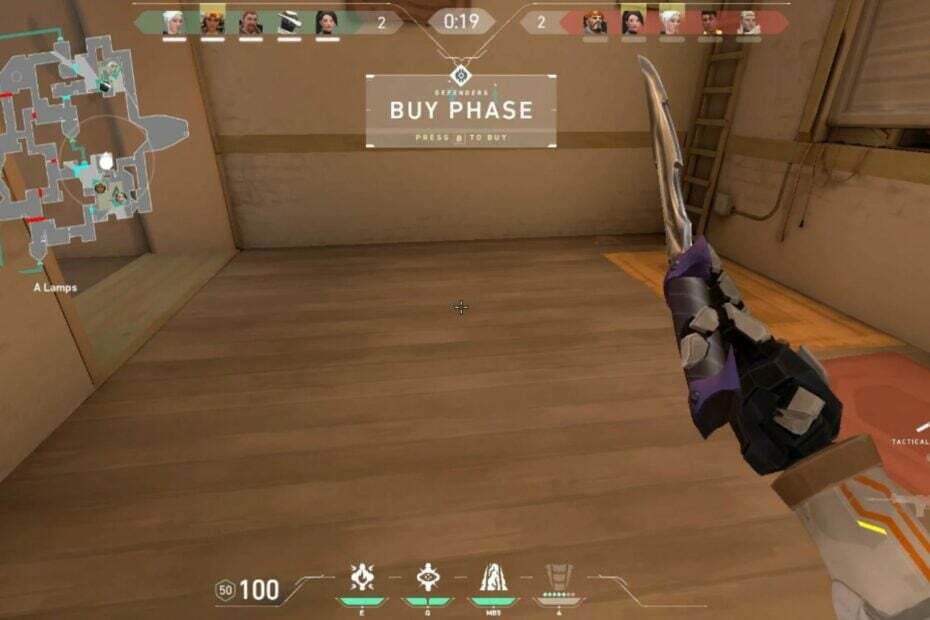
XİNDİRME DOSYASINI TIKLAYARAK KURULUM
Bu yazılım, sürücülerinizi çalışır durumda tutar, böylece sizi yaygın bilgisayar hatalarından ve donanım arızalarından korur. Tüm sürücülerinizi şimdi 3 kolay adımda kontrol edin:
- DriverFix'i İndirin (doğrulanmış indirme dosyası).
- Tıklamak Taramayı Başlat tüm sorunlu sürücüleri bulmak için.
- Tıklamak Sürücüleri güncelle yeni sürümler almak ve sistem arızalarını önlemek için.
- DriverFix tarafından indirildi 0 bu ay okuyucular
Valorant, Windows için oynaması ücretsiz bir birinci şahıs taktiksel kahraman nişancı oyunudur. Ancak, farklı oyun meraklıları, Valorant'ın Windows aktivitelerinizi dondurmasıyla ilgili sorunlarla karşılaştı.
Aynı şekilde, Valorant'ta sunucudan ayarlar alınırken hata oluştu aynı zamanda kullanıcıların şikayet ettiği bir konudur.
Windows 11 Valorant için uygun mu?
serbest bırakılmasının ardından yeni Windows 11 güncellemesi, farklı kullanıcılar Windows 11'de Valorant'ın donmasıyla ilgili sorunlarla karşılaştı. Dolayısıyla Valorant uygulamasının Windows 11 ile uyumlu olup olmadığı gündeme geliyor.
Ancak Valorant oyun uygulaması, Windows 11'de kararlıdır ve kullanımı zor olmamalıdır. İşletim sistemi güncellemeleri arasındaki geçiş, Windows 11'de oyunla ilgili sorunlara neden olur.
Valorant'ım neden sürekli donuyor?
Valorant uygulamasının Windows'ta donmasına çeşitli nedenler neden olabilir. Bazıları:
- Uygulamadaki hatalar ve aksaklıklar – Valorant, hatalara dönüşen hatalar ve güncel olmayan bileşenler nedeniyle donabilir. Valorant FPS düşüşleri. Oyun gerekli güncellemelere ve yamalara erişemezse oluşur.
- Sistem gereksinimi sorunları – Valorant oyun kullanıcıları, kullanıcının PC'si uygulamayı verimli bir şekilde çalıştırmak için gerekli gereksinimi karşılamıyorsa, Valorant'ın rastgele donmasıyla karşılaşabilir.
- Bozuk Valorant dosyası – Valorant uygulaması bozulduğunda veya güvenliği ihlal edildiğinde, uygulamanın başlangıçta veya yüklenirken donmasına neden olabilir.
- Bağlantı problemleri – Oyuncular da şikayet etti Valorant paket kaybı çevrimiçi oynarken oyunun donmasına veya çökmesine neden olabilecek sorunlar.
Ancak diğer faktörler Valorant'ın bilgisayarları dondurma sorununa neden olabilir. Sorunu çözmek için sizi kolay adımlardan geçireceğiz.
Valorant Windows bilgisayarımı sürekli donduruyorsa ne yapabilirim?
Aşağıdaki ön kontrolleri denemek, Valorant'ın PC'nizde rastgele donmasını düzeltebilir.
- Ağ tıkanıklığı sorununu düzeltin PC'nizde. Bu, Valorant'ın birkaç saniyede bir donmasını önleyecektir.
- İşletim sisteminiz için tüm yeni güncellemeleri yükleyin, çünkü bu güncellemeler bu sorunu hızlı bir şekilde çözebilir.
- Valorant yükleme ekranında donuyorsa, bilgisayarınızda çalışan tüm arka plan uygulamalarını kapatın.
- PC'nizi güvenli modda yeniden başlatın. Oyun sorunsuz çalışıyorsa, bu başka bir uygulamanın müdahale ettiği anlamına gelir ve onu başlangıçtan devre dışı bırakmanız gerekir.
Ön kontrollerden sonra sorun devam ederse aşağıdaki adımları izleyin.
1. Grafik sürücünüzü güncelleyin
- Basmak pencereler + R başlatmak için tuşlar Koşmak iletişim kutusu, yazın devmgmt.mscve tıklayın TAMAM.
- Tıkla Ekran adaptörleri, ardından sürücüye sağ tıklayın ve Sürücüyü güncelle.
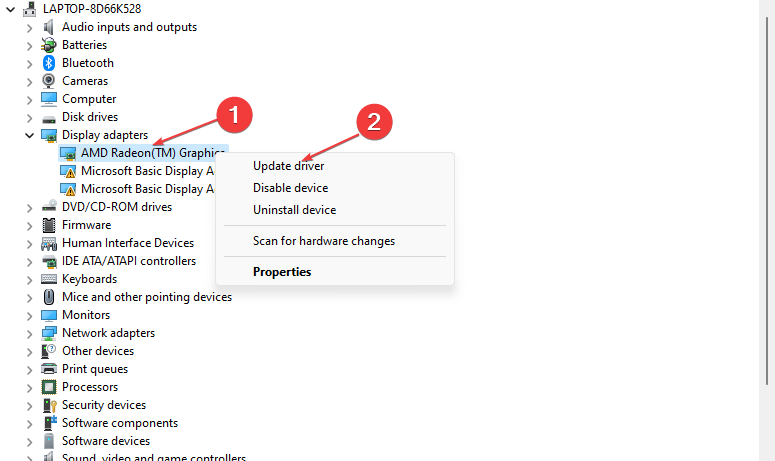
- seçin Sürücüleri otomatik olarak ara seçenek.
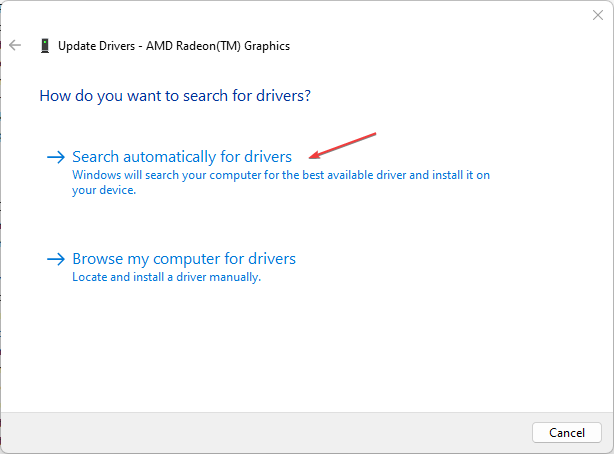
- PC'nizi yeniden başlatın ve sorunun devam edip etmediğini kontrol etmek için Valorant'ı başlatın.
Grafik sürücüsünün güncellenmesi, performansını artıracak ve onu etkileyen hataları düzeltecektir. başlıklı ayrıntılı makalemizi okuyun. Windows 11'de grafik sürücülerini güncelleme herhangi bir sorununuz varsa.
Alternatif olarak, bilgisayarınızı güncel olmayan sürücüler için taramak ve kasasındaki en son sürümlerle otomatik olarak güncellemek için DriverFix gibi özel yazılımları tercih edebilirsiniz.

Sürücü Düzeltme
DriverFix ile çeşitli hata ve hataları önleyin ve en iyi sürücü sürümlerini bulun.
2. Windows Güvenlik Duvarını Devre Dışı Bırak
- sol yalamak Başlangıç düğme ve yazı kontrol bölmesil, sonra açın.
- Tıkla Windows Defender Güvenlik Duvarı seçenek.
- seçin Windows Defender Güvenlik Duvarı'nı açın veya kapatın seçenek.
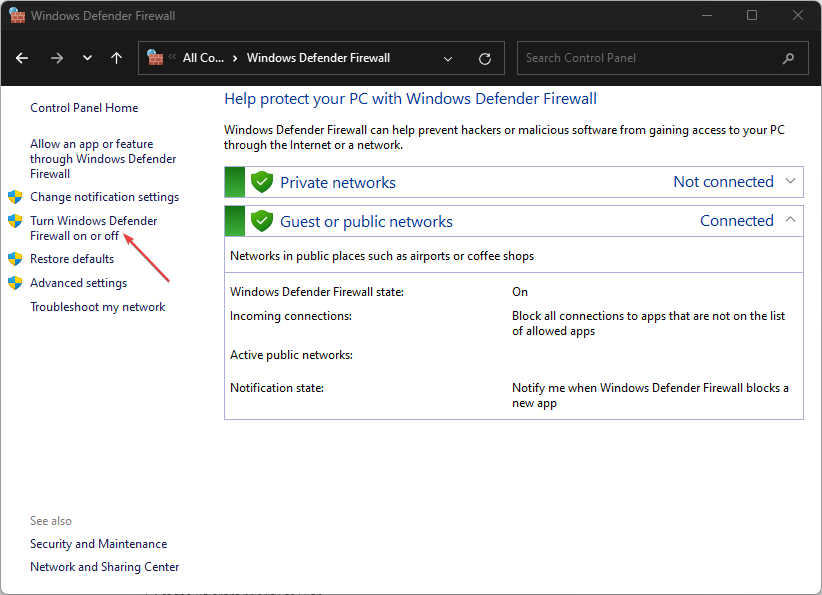
- Gitmek Özel ve Genel ağ ayarları, için radyo düğmelerini tıklayın. Windows Defender Güvenlik Duvarını kapatın (önerilmez) seçenek.
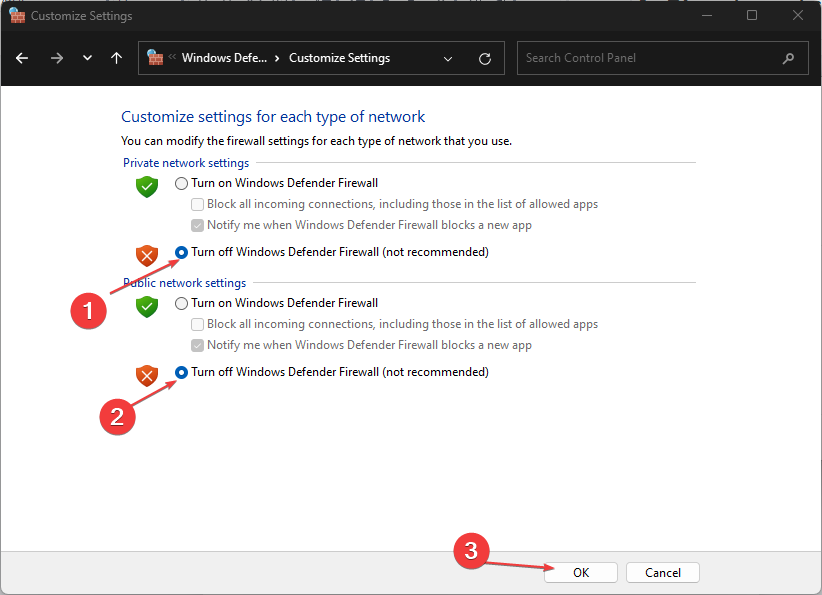
- PC'nizi yeniden başlatın.
Yukarıdaki ayarları devre dışı bırakmak, Valorant oyununda neden olduğu tüm Windows Defender Güvenlik Duvarı parazitlerini çözecektir. hakkında okuyabilirsiniz windows defender nasıl devre dışı bırakılır bununla ilgili sorunlarla karşılaşırsanız.
- Sea of Thieves Çökmeye Devam Ediyor mu? İşte Nasıl Durdurulacağı
- Valorant Yüksek CPU Kullanımı: %100 Olursa Nasıl Düşürülür?
3. Temiz bir önyükleme gerçekleştirin
- Basmak pencereler + R açmak için anahtar Koşmak iletişim kutusu, yazın msconfigve tıklayın TAMAM.
- Gitmek Hizmetler sekmesine gidin ve kutuyu işaretleyin Bütün Microsoft Servisleri'ni gizle seçeneğini ve ardından Hepsini etkisiz hale getir düğme.
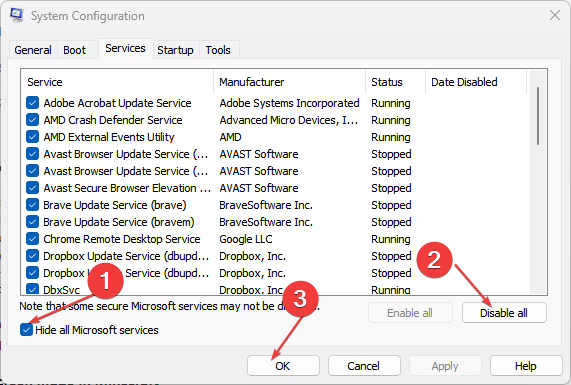
- Gitmek Başlatmak sekmesi ve tıklayın Görev Yöneticisi'ni açın.
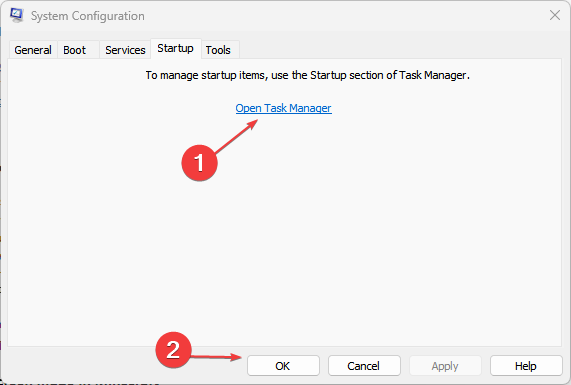
- Başlangıç programlarına tıklayın ve Devre dışı bırakmak düğme.
- PC'nizi yeniden başlatın ve Valorant'ın donmaya devam edip etmediğini kontrol edin.
Bilgisayarda temiz önyükleme gerçekleştirmek, başlangıçta Valorant'ın donmasına neden olabilecek tüm başlangıçta çalışan programları durduracaktır.
4. Valorant'ı öncelik olarak belirleyin
- üzerine sağ tıklayın görev çubuğu ve seç Görev Yöneticisi açmak için
- Şuraya git: Süreçler sekme ve bulun yiğit, ardından üzerine sağ tıklayın ve seçin Öncelik Ayarla.
- Yı kur değerli öncelik gibi Yüksek.
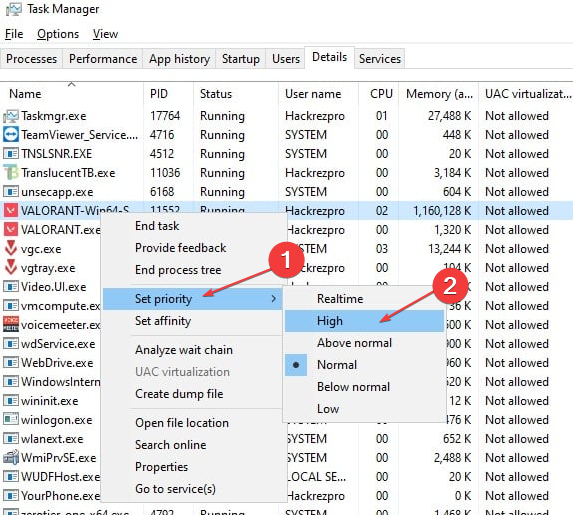
- Tıklamak Önceliği değiştir iletişim kutusunda seçiminizi onaylamak için
Oyun uygulamasını yüksek öncelik olarak ayarlamak oyun performansını artıracak ve Valorant'ın donmasını ve çökmesini önleyecektir. Eksiksiz kılavuzumuza göz atın. Görev Yöneticisi'nde öncelik nasıl belirlenir daha fazla içgörü için.
5. Valorant'ı kaldırın ve yeniden yükleyin
- basın pencereler + R açmak için tuşlar Koşmak iletişim kutusuna gidin ve yazın Microsoft'u kontrol edin / adlandırın. Programlar ve Özellikler ve tıklayın TAMAM.
- Seçme yiğit Ve İsyan Öncüsü ve tıklayın Kaldır.
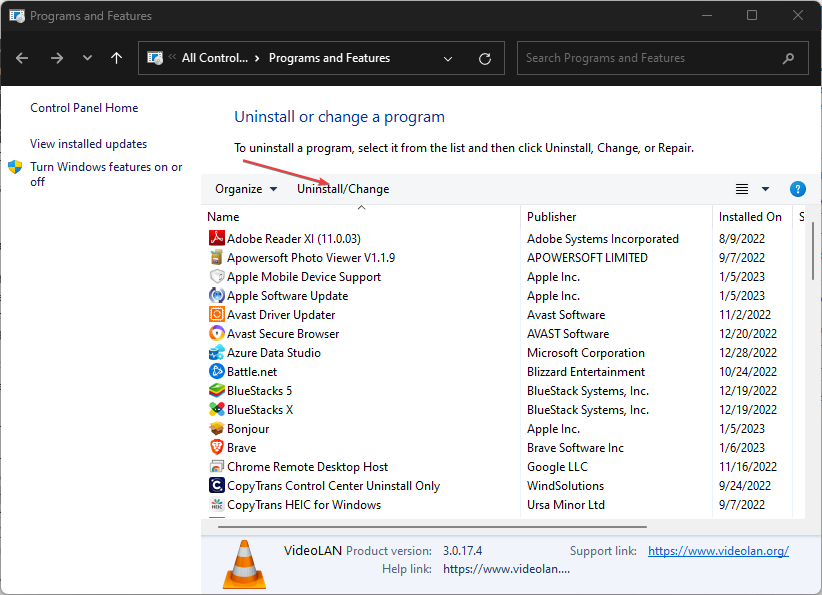
-
Valorant oyun dosyasını indirin. Valorant dosya yükleyicisini çalıştırın ve Valorant'ı PC'nize yeniden yüklemek için Windows komut istemini izleyin.

Yukarıda belirtilen düzeltmeyi denedikten sonra, Valorant uygulamasını yeniden yüklemek son çare olabilir. Uygulamayı yeniden yüklemek tüm ayarları sıfırlar ve bozuk oyun dosyalarını düzeltir.
Ek olarak okuyabilirsiniz Valorant'ın çalışmaması nasıl düzeltilir Windows'ta. Ayrıca, ayrıntılı bir rehberimiz var. Valorant'ın güncellenmemesi nasıl düzeltilir PC'nizde.
Sonuç olarak, PC'nizde donmaya devam ederse Valorant'ı düzeltmenin en iyi yolları bunlardır. Bu kılavuzla ilgili başka sorularınız veya tamamen başka sorularınız varsa, lütfen yorumlar bölümünü kullanın.
Hâlâ sorun mu yaşıyorsunuz? Bunları bu araçla düzeltin:
SPONSORLU
Yukarıdaki öneriler sorununuzu çözmediyse, bilgisayarınızda daha derin Windows sorunları olabilir. Öneririz bu PC Onarım aracını indirme (TrustPilot.com'da Harika olarak derecelendirildi) bunları kolayca ele almak için. Kurulumdan sonra, sadece tıklayın Taramayı Başlat düğmesine ve ardından düğmesine basın Hepsini tamir et.


